Jautājums
Problēma: kā atinstalēt Cortana?
Sveiki. Es nekad neizmantoju Cortana, un tā ir tikai lietotne, kas atrodas manā operētājsistēmā Windows 10. Es mēģināju, bet nevaru īsti atinstalēt Cortana, izmantojot programmas un līdzekļus. Vai vispār ir kāds veids, kā no tā atbrīvoties?
Atrisināta atbilde
Cortana ir virtuālais palīgs, kas ir iepriekš instalēts ar operētājsistēmu Windows 10. Tas ir pieejams vairākās platformās un nodrošina dažādas funkcijas, kas lieliski atbilst virtuālā aprakstam palīgs - tas var atgādināt lietotājiem par gaidāmajiem notikumiem, pārvaldīt kalendāru, sūtīt tekstus, izsekot pakas un daudz ko citu vairāk.
Lai gan daudzi lietotāji uzskatīja, ka Cortana ir salīdzinoši veikls papildinājums operētājsistēmai Windows 10, šī funkcija neizvairījās no kritikas. Dažiem lietotājiem radās ar to saistītas problēmas, piemēram, Cortana tiktu parādīta nejauši,[1] vai nedarbotos vispār, kopā ar Sākt izvēlne. Daudzi sūdzējās arī par neatlaidīgajiem Cortana nav pieejama jūsu reģionā kļūda.
Citiem lietotājiem bija vairākas bažas par privātumu, jo, lai lietotne darbotos pareizi, lietotājiem ir jānodrošina piekļuve noteiktai (personiskai) informācijai. Visbeidzot, daži pat uzskata, ka Cortana ir bezjēdzīga bloatware, kas ir iepriekš instalēta ar Windows operētājsistēmu un nekādā veidā nav noderīga.
Citiem vārdiem sakot, ir daudz iemeslu, kāpēc daudzi lietotāji vēlas vienreiz un uz visiem laikiem atinstalēt Cortana no operētājsistēmas Windows 10, lai gan šis process nav tik vienkāršs, kā sākotnēji varētu šķist. Sākotnēji lietotne bija iebūvēta operētājsistēmā Windows, tāpēc nebija iespējas to atinstalēt, izmantojot sadaļu Programmas un līdzekļi vai Vadības panelis.
Kopš 2020. gada maija Microsoft ieviesa dažas digitālā asistenta izmaiņas[2] – tagad tā ir atsevišķa lietojumprogramma, ko var lejupielādēt no Microsoft veikala. Lietojumprogramma zaudēja arī dažus elementus, kas bija vērsti uz patērētāju prasmēm, piemēram, savienojumu ar mājas ierīcēm vai mūzikas pakalpojumu atbalstu. Neskatoties uz to, lietotājiem nebūs viegli regulāri atinstalēt Cortana.

Tāpēc mēs piedāvāsim dažus veidus, kā pilnībā atinstalēt lietotni. Šķietami varat atinstalēt Cortana, izmantojot PowerShell komandas, lai gan tas pilnībā neizdzēš galvenos lietotņu failus no jūsu sistēmas. Tomēr visas pieejamās iespējas ir norādītas tālāk.
Pirms sākat, ļoti iesakām lejupielādēt un instalēt datora remonta lietojumprogrammu ReimageMac veļas mašīna X9. Ja jums bieži rodas Windows problēmas, tostarp BSOD,[3] trūkstošos DLL vai citas kļūdas, šī programma palīdzēs automātiski novērst operētājsistēmas pamatā esošās problēmas.
1. iespēja. Neļaujiet Cortana automātiski startēt
Lai atinstalētu šos failus, jums ir jāiegādājas licencēta versija Reimage Reimage atinstalējiet programmatūru.
Jums nav jāatinstalē Cortana, lai tā nedarbotos katru reizi, kad startējat Windows. Ja jūs neuztrauc tās instalēšana, bet vienkārši nevēlaties, lai tā darbotos, šī izvēle ir ideāli piemērota jums:
- Nospiediet Ctrl + Shift + Esc uz tastatūras, lai izsauktu Uzdevumu pārvaldnieks
- Lūk, dodieties uz Uzsākt cilne
- Ar peles labo pogu noklikšķiniet uz Cortana un izvēlēties Atspējot
- Aizveriet uzdevumu pārvaldnieku
- Ar peles labo pogu noklikšķiniet uz Sākt pogu un izvēlieties Lietotnes un funkcijas
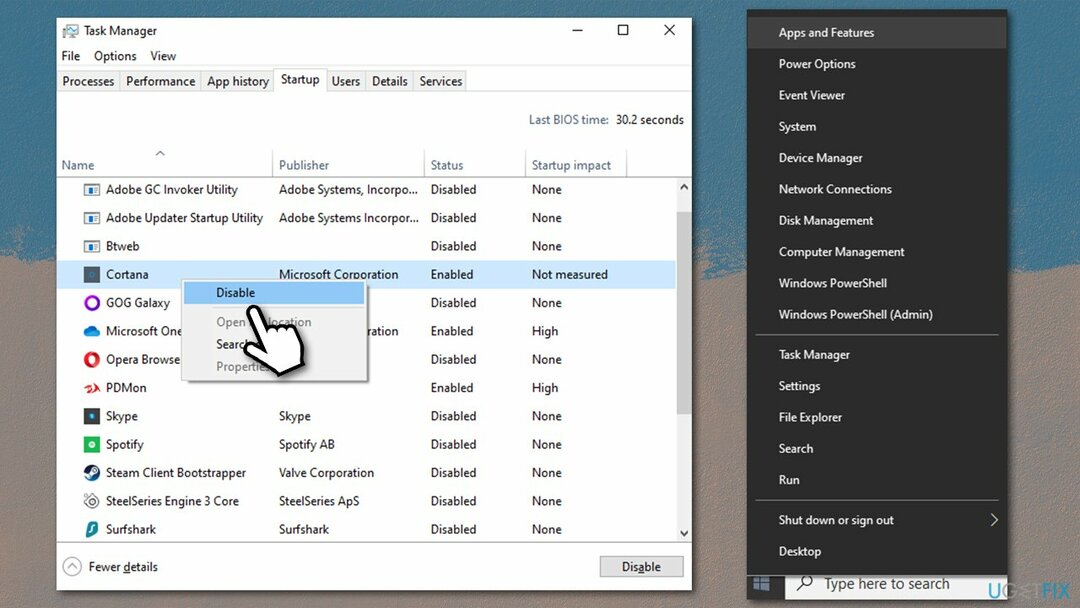
- Ritiniet uz leju, lai atrastu Cortana
- Noklikšķiniet uz tā vienreiz un atlasiet Pielāgota opcija
- Ritiniet uz leju līdz Darbojas piesakoties sadaļā
- Noklikšķiniet uz slēdža vienreiz, lai pārvietotu to uz pa kreisi un atspējojiet Cortana darbību, piesakoties.
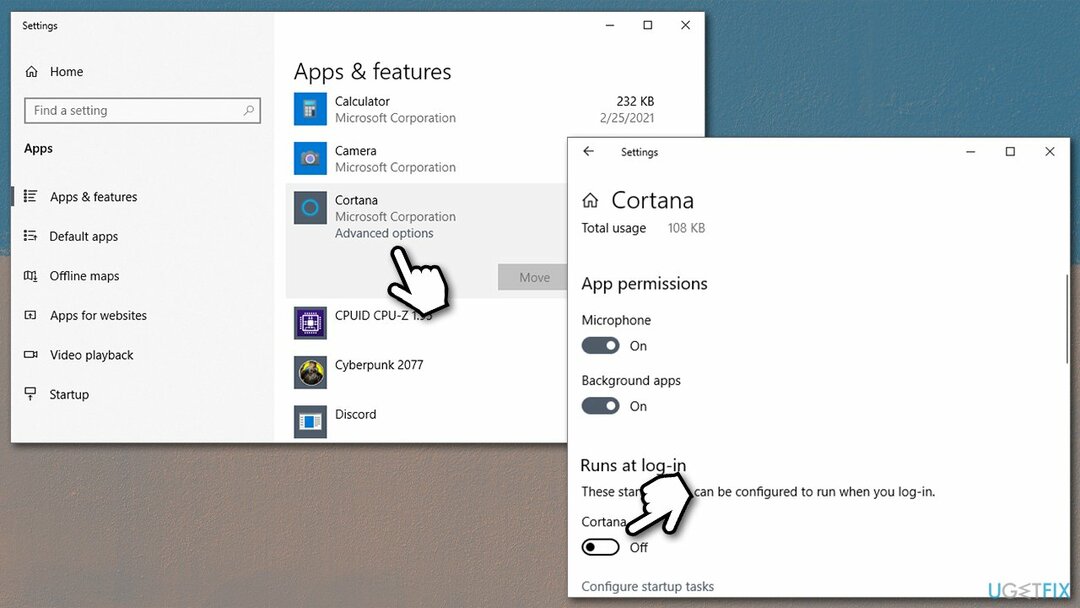
2. iespēja. Atinstalējiet Cortana, izmantojot PowerShell
Lai atinstalētu šos failus, jums ir jāiegādājas licencēta versija Reimage Reimage atinstalējiet programmatūru.
Izmantojot PowerShell, jūs varat atbrīvoties no lietotnes, lai gan, kā jau minēts, galvenie faili paliks jūsu datorā. Lūk, kā to izdarīt:
- Ar peles labo pogu noklikšķiniet uz Sākt un izvēlēties PowerShell (administrators)
- Kad Lietotāja konta kontrole (UAC) parādās, noklikšķiniet Jā
- Kad parādās PowerShell, kopējiet (Ctrl+C) un ielīmējiet (Ctrl+V) šādu komandu:
Get-AppxPackage -allusers Microsoft.549981C3F5F10 | Remove-AppxPackage
- Nospiediet Ievadiet.
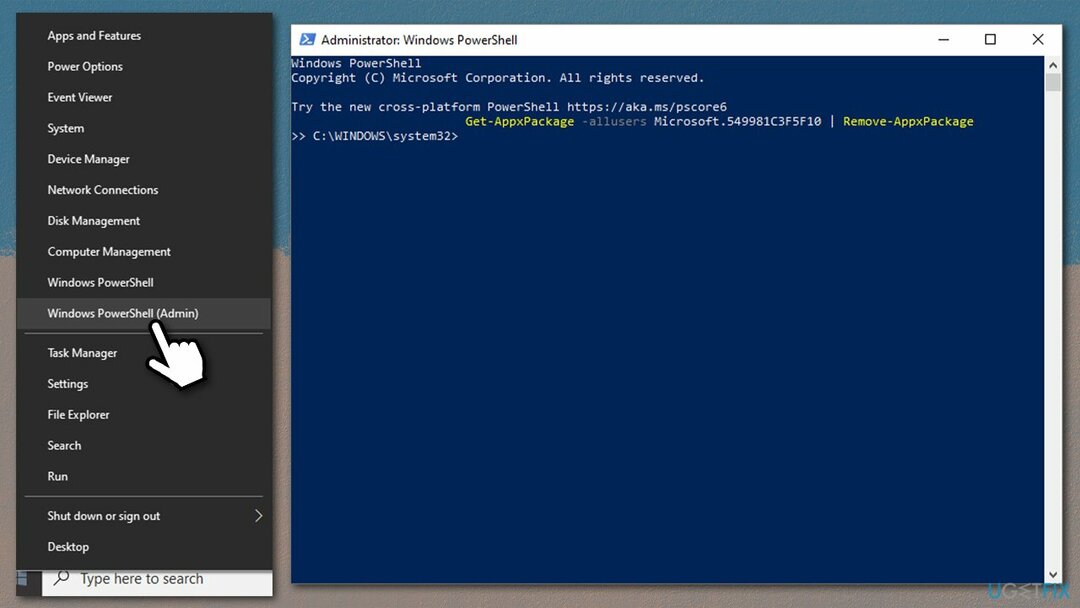
Ja vēlaties, varat atkārtoti instalējiet Cortana jebkurā laikā no Microsoft veikala tāpat kā no jebkuras citas lietotnes.
3. iespēja. Mainiet Windows reģistru
Lai atinstalētu šos failus, jums ir jāiegādājas licencēta versija Reimage Reimage atinstalējiet programmatūru.
Windows reģistrs ir neliela datu bāze, kurā ir informācija par visiem jūsu operētājsistēmas iestatījumiem, kā arī trešo pušu programmu iestatījumiem. Tāpēc katru reizi, kad instalējat lietotni, šajā datu bāzē tiek izveidots reģistra ieraksts. Tā ir neatņemama Windows OS sastāvdaļa un, ja netiek pareizi apstrādāta, var izraisīt nopietnus sistēmas darbības traucējumus.
Tāpēc, pirms veicat izmaiņas reģistrā, mēs ļoti iesakām sagatavot dublējumu. Ņemiet vērā, ka šī opcija ir derīga Windows 10 Home tikai lietotājiem.
- Ieraksti regedit Windows meklēšanā un nospiediet Ievadiet
- Klikšķis Fails > Eksportēt
- Zem Eksporta diapazons, izvēlieties Visi
-
Vārds savu dublējumu un noklikšķiniet Saglabāt
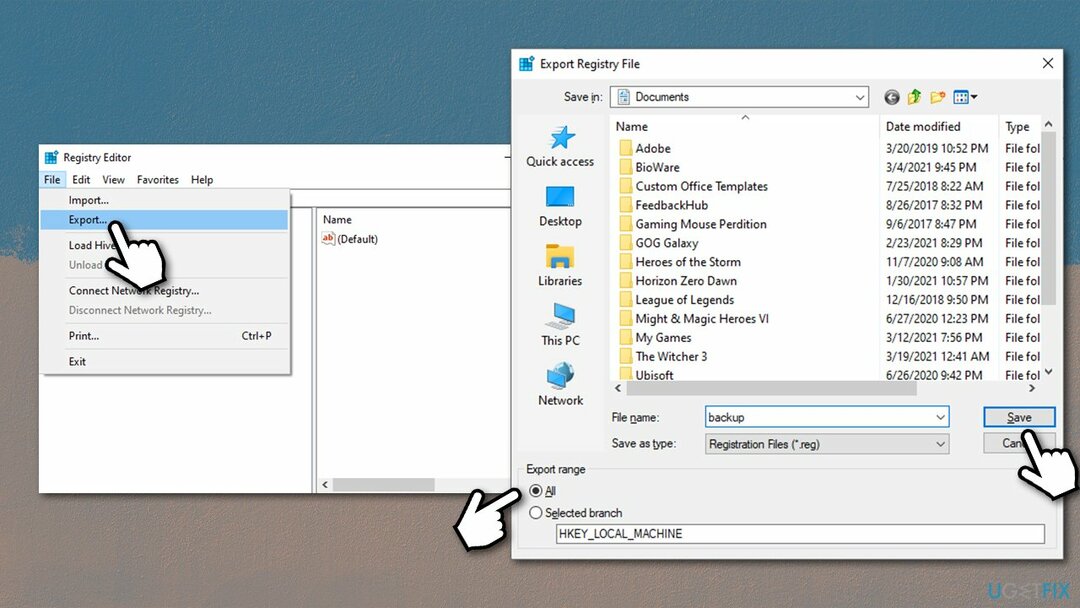
- Dodieties atpakaļ uz reģistru un dodieties uz šo vietu:
HKEY_LOCAL_MACHINE\\SOFTWARE\\Policies\\Microsoft\\Windows
- Ar peles labo pogu noklikšķiniet uz Windows mape un atlasiet Jauns > Atslēga, nosauciet to Windows meklēšana
- Atzīmēt Windows meklēšana mapi, vienreiz noklikšķinot uz tās
- Labajā pusē ar peles labo pogu noklikšķiniet uz tukšas vietas un atlasiet Jauns > DWORD (32 bitu) vērtība
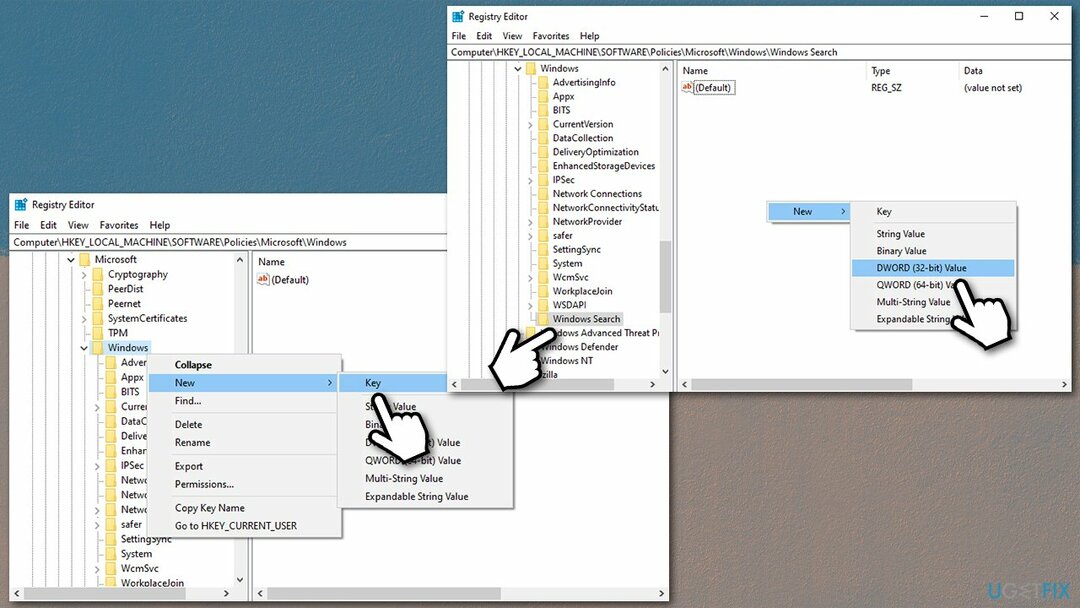
- Nosauciet to Atļaut Cortana
- Veiciet dubultklikšķi uz tā un iestatiet vērtību uz 0
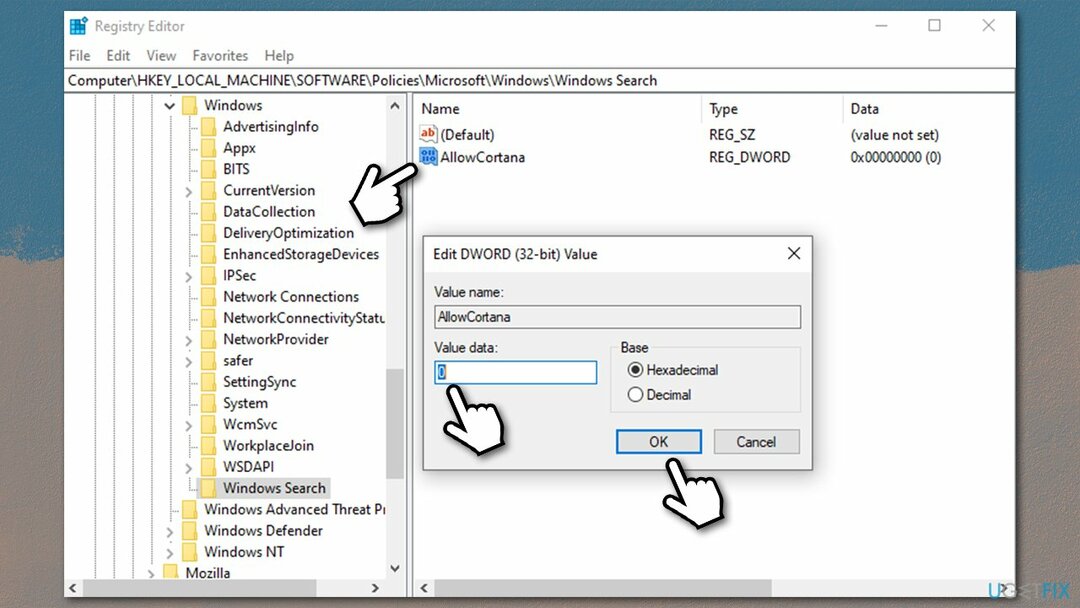
- Restartēt jūsu ierīci.
4. iespēja. Rediģēt grupas politiku
Lai atinstalētu šos failus, jums ir jāiegādājas licencēta versija Reimage Reimage atinstalējiet programmatūru.
Ja jūs lietojat Windows 10 Pro, varat izmantot grupas politiku, lai noņemtu Cortana.
- Tips gpedit Windows meklēšanā un nospiediet Ievadiet
- Dodieties uz šo vietu:
Datora konfigurācija > Administratīvās veidnes > Windows komponenti > Meklēt
- Labajā pusē veiciet dubultklikšķi Atļaut Cortana
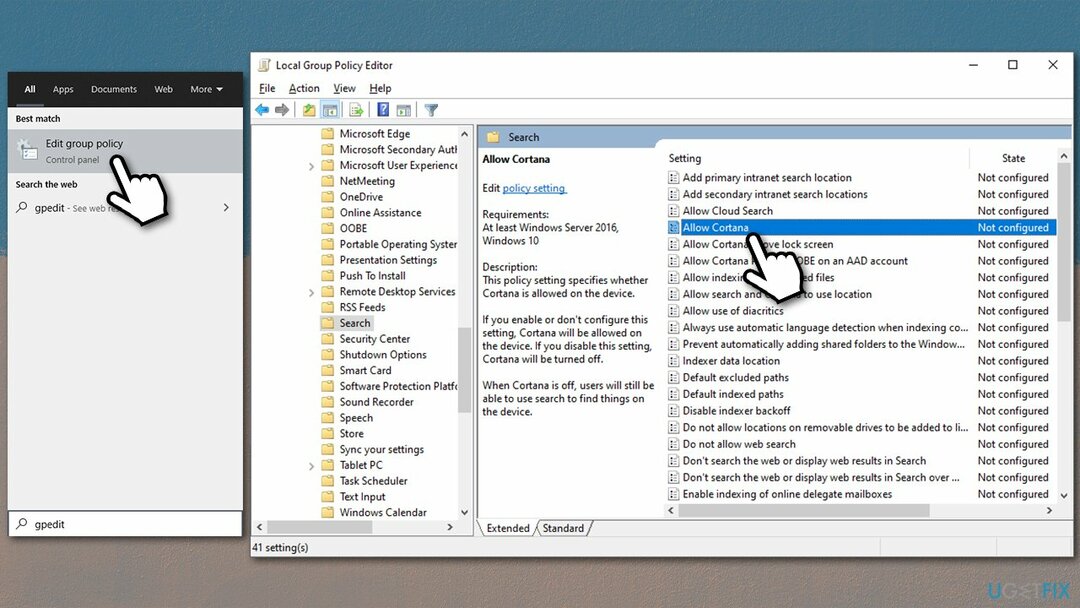
- Izvēlieties invalīds, klikšķis Pieteikties un labi
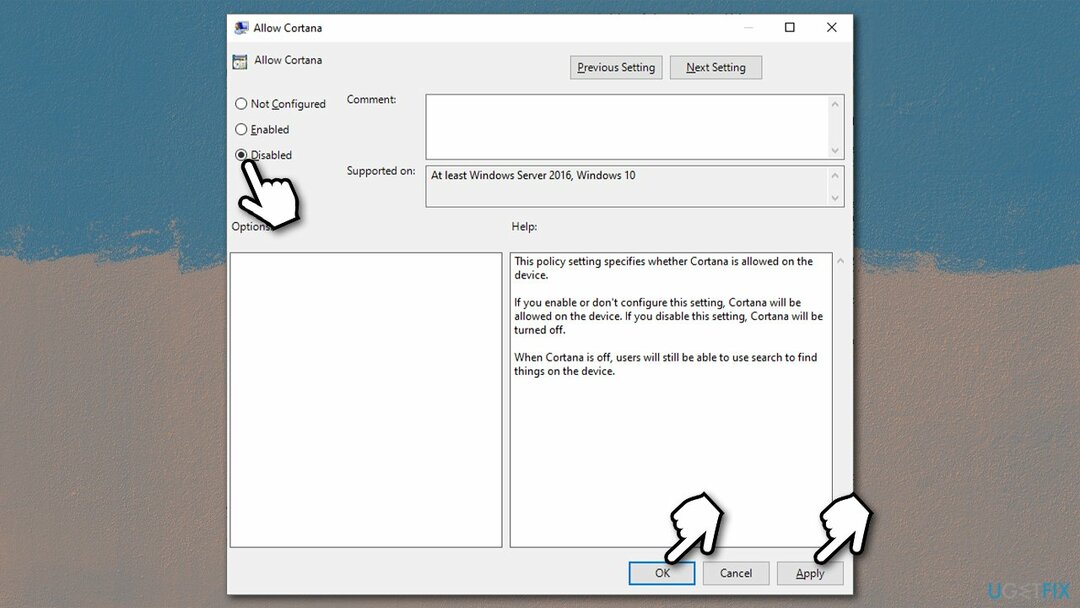
- Restartēt jūsu dators.
Atbrīvojieties no programmām tikai ar vienu klikšķi
Varat atinstalēt šo programmu, izmantojot detalizēto ceļvedi, ko jums ir iesnieguši ugetfix.com eksperti. Lai ietaupītu jūsu laiku, esam izvēlējušies arī rīkus, kas palīdzēs šo uzdevumu veikt automātiski. Ja steidzaties vai jūtat, ka neesat pietiekami pieredzējis, lai pats atinstalētu programmu, izmantojiet šos risinājumus:
Piedāvājums
dari to tagad!
Lejupielādētnoņemšanas programmatūraLaime
Garantija
dari to tagad!
Lejupielādētnoņemšanas programmatūraLaime
Garantija
Ja jums neizdevās atinstalēt programmu, izmantojot Reimage, informējiet mūsu atbalsta komandu par savām problēmām. Noteikti sniedziet pēc iespējas vairāk informācijas. Lūdzu, dariet mums zināmu visu informāciju, kas, jūsuprāt, mums būtu jāzina par jūsu problēmu.
Šajā patentētajā labošanas procesā tiek izmantota 25 miljonu komponentu datubāze, kas var aizstāt jebkuru bojātu vai trūkstošu failu lietotāja datorā.
Lai labotu bojātu sistēmu, jums ir jāiegādājas licencēta versija Reimage ļaunprātīgas programmatūras noņemšanas rīks.

Privāta piekļuve internetam ir VPN, kas var novērst jūsu interneta pakalpojumu sniedzēju valdība, un trešās puses no jūsu tiešsaistes izsekošanas un ļauj jums palikt pilnīgi anonīmam. Programmatūra nodrošina īpašus serverus straumēšanai un straumēšanai, nodrošinot optimālu veiktspēju un nepalēninot darbību. Varat arī apiet ģeogrāfiskos ierobežojumus un skatīt tādus pakalpojumus kā Netflix, BBC, Disney+ un citus populārus straumēšanas pakalpojumus bez ierobežojumiem neatkarīgi no jūsu atrašanās vietas.
Ļaunprātīgas programmatūras uzbrukumi, jo īpaši izspiedējprogrammatūra, neapšaubāmi rada vislielāko apdraudējumu jūsu attēliem, videoklipiem, darba vai skolas failiem. Tā kā kibernoziedznieki datu bloķēšanai izmanto spēcīgu šifrēšanas algoritmu, to vairs nevar izmantot, kamēr nav samaksāta izpirkuma maksa bitkoinā. Tā vietā, lai maksātu hakeriem, vispirms jāmēģina izmantot alternatīvu atveseļošanās metodes, kas varētu palīdzēt atgūt vismaz daļu zaudēto datu. Pretējā gadījumā jūs varat arī zaudēt savu naudu kopā ar failiem. Viens no labākajiem rīkiem, kas varētu atjaunot vismaz dažus šifrētos failus - Data Recovery Pro.